Cómo arreglar LG Content Store no funciona

¿La tienda de contenido LG no funciona en su televisor? En este artículo, discutiremos cómo puede arreglar que LG Content Store no funcione en 2022.
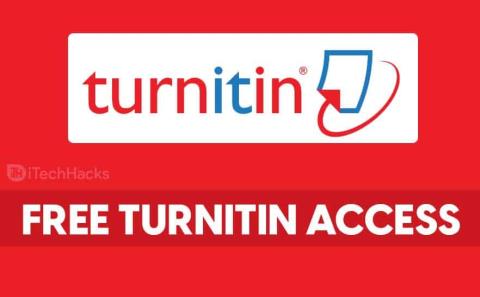
Si tiene que presentar una tarea universitaria, debe estar libre de plagio para evitar cualquier tipo de problema innecesario. Hay varios sitios web disponibles en Internet para verificar el plagio, pero Turnitin es uno de los pocos sitios web en los que puede confiar para enviar tareas sin plagio.
Sin embargo, Turnitin se vende solo a instituciones educativas, lo que lo hace accesible para que su personal y estudiantes lo usen de forma gratuita. Se estima que Turnitin se utiliza en más de 15 000 instituciones por más de 26 millones de estudiantes en más de 140 países.
Por lo tanto, aquí estamos con los métodos que puede utilizar para acceder a Turnitin.
Contenido:
¿Cómo obtener acceso a Turnitin?
Si eres estudiante y tu universidad brinda acceso a sus estudiantes, puedes acceder a través del portal de estudiantes de tu universidad.
Además, el bibliotecario está a cargo de los inicios de sesión y contraseñas de servicios como Turnitin. Puede pedirles que lo ayuden si desea verificar el plagio de su tarea.
Puedes crear una cuenta gratuita de Turnitin si tu universidad permite el acceso de estudiantes ejecutando los siguientes pasos:
Paso 1 : vaya al sitio web de Turnitin utilizando un navegador web.
Paso 2- Haga clic en la opción ' Crear cuenta ' en la parte superior derecha de esta ventana.
Paso 3- Ahora, elija la opción ' Crear cuenta de estudiante '.
Paso 4 : escriba su ID de clase, contraseña de inscripción y cualquier otra información proporcionada por su instructor.
Paso 5- Crea un seudónimo para ti.
Paso 6- Lea el Acuerdo de usuario y luego marque la casilla ' Acepto '.
Paso 8 : haga clic en el botón Crear perfil y luego comience a usar la cuenta gratuita de Turnitin.
Cómo usar Turnitin para la verificación de similitud de plagio
Si la universidad usa Turnitin como un servicio solo para instructores, los estudiantes no pueden verificar sus trabajos en Turnitin sin una tarea creada por el instructor. Siga los pasos que se enumeran a continuación para crear una tarea en Trunk o Canvas y use Turnitin para verificar el plagio de los envíos.
#1 A través de papeles enviados a la herramienta de Asignaciones de Troncales.
Paso 1- Vaya a Tareas y luego haga clic en la opción ' Agregar '.
Paso 2 : en Asignación, nombre las asignaciones, agregue fechas y seleccione la opción ' Solo archivo cargado único '.
Paso 3 : en Servicio de Turnitin, marque la casilla de verificación ' Usar Turnitin '.
Paso 4- Ahora, seleccione las opciones Turnitin apropiadas como se menciona a continuación.
1. Envíe los trabajos al siguiente repositorio.
Al seleccionar ' Ninguno ', el artículo no se guardará en el depósito de artículos de Turnitin, después de que se haya realizado la verificación de originalidad. Además, si se envía una segunda versión del trabajo como tarea diferente, no se cotejará con la primera versión del mismo trabajo.
Al seleccionar ' Depósito de documentos estándar ', el documento se guardará en el depósito de documentos de Turnitin. Por lo tanto, otros documentos enviados a Turnitin se compararán con este envío.
2. Genere informes de originalidad utilizando las cuentas gratuitas de Turnitin
Al seleccionar ' Inmediatamente ', el documento enviado se enviará a Turnitin para crear un informe de originalidad. Este informe se enviará de vuelta a la asignación de Troncal para el instructor. Este proceso puede demorar entre 15 y 20 minutos, según la extensión del artículo.
Al seleccionar ' En la fecha de vencimiento ', las copias del documento no se enviarán a Turnitin hasta la fecha/hora de vencimiento de la tarea especificada. Una vez enviado, se generará el informe y se enviará de vuelta a la asignación de Troncal para el instructor.
3. Permita que los estudiantes vean el informe.
Una vez marcado, los estudiantes podrán ver una copia del informe de originalidad de Turnitin, además del instructor.
4. Compruebe la originalidad contra.
Si se marca ' Repositorio de documentos de Turnitin ', Turnitin comparará el texto enviado con todos los documentos existentes en su base de datos.
Si se marca " Internet actual y archivado ", Turnitin comparará el texto enviado con todo el texto actual y archivado ubicado en la Internet pública.
Si se marca " Periódicos, diarios y publicaciones ", Turnitin comparará el texto enviado con su base de datos de periódicos, diarios y publicaciones.
Si se marca " Repositorio específico de la institución ", Turnitin comparará el texto enviado con todo el texto actual y archivado ubicado en el repositorio específico de la institución.
Paso 5 : complete el formulario de asignación y luego haga clic en Publicar .
#2 A través de documentos enviados a la herramienta Canvas Assignments.
Paso 1- Vaya a Asignaciones y luego haga clic en la opción + Asignación .
Paso 2 : agregue el título de la tarea y las instrucciones .
Paso 3 : en Tipo de envío, haga clic en el cuadro desplegable y seleccione ' Herramienta externa ' de la lista de opciones.
Paso 4- Ahora, haga clic en Buscar >> Turnitin >> Seleccionar .
Paso 5- Agregue las fechas de asignación deseadas. Luego, haga clic en ' Guardar '. Esto creará una Tarea a través de la cual se enviarán los envíos a Turnitin y se enviará un Informe de originalidad a la Tarea de Canvas.
Paso 6 : después de guardar la tarea, vuelva a la herramienta Tarea y haga clic en el nombre de la tarea para abrir la página de detalles de esta tarea, incluido un Panel de propiedades de Turnitin.
Paso 7 : haga clic en el icono del menú de Turnitin >> Configuración .
Paso 8 : aquí, haga clic en ' Configuración opcional ' para abrir la Configuración opcional de Turnitin para esta tarea.
1. Ahora, puede seleccionar las fuentes para comparar las tareas enviadas con Turnitin.
2. Seleccione la opción Generación y reenvío de Informes de Originalidad. Tiene la opción de generar informes inmediatamente o generar informes en la fecha de vencimiento.
3. Seleccione cualquier tipo de exclusión que desee realizar, como material citado, marcado anónimo, etc.
4. Puede decidir si los estudiantes pueden ver los Informes de originalidad.
Paso 9: decida dónde se almacenarán los envíos de su tarea.
Al seleccionar ' No almacenar ', el documento no se guardará en el depósito de documentos de Turnitin después de que se haya realizado la verificación de originalidad. Además, si se envía una segunda versión del trabajo como tarea diferente, no se cotejará con la primera versión del mismo trabajo.
Al seleccionar ' Depósito de documentos estándar ', el documento se guardará en el depósito de documentos de Turnitin. Por lo tanto, otros documentos enviados a Turnitin se compararán con este envío.
Paso 10- Finalmente, haga clic en Enviar .
Comprobador de informes de similitud de Turnitin
Para la comprobación de similitudes, ofrecemos ACCESO/CUENTAS DE TURNITIN GRATIS. Todo lo que tiene que hacer es enviarnos su informe y le enviaremos el informe de similitud. Este servicio está limitado solo a unos pocos países.
Algunas preguntas frecuentes incluyen:
Q1. ¿Es posible borrar datos del depósito en papel de Turnitin?
No. Una vez que Turnitin comprueba si hay plagio en un trabajo, se almacena en su base de datos y nunca se puede borrar.
Q2. ¿Cuánto cuesta Turnitin?
Turnitin se vende solo a instituciones educativas, lo que lo hace accesible para que su personal y estudiantes lo usen de forma gratuita. Los precios varían de institución a institución. Depende del producto, la cantidad de profesores y estudiantes, y una tarifa de licencia anual para la institución.
Q3. ¿Es Turnitin seguro?
Actualmente, Turnitin está siendo utilizado en más de 15 000 instituciones por más de 26 millones de estudiantes en más de 140 países. Por lo tanto, es seguro de usar.
Conclusión:
Esto es todo lo que necesita saber sobre Turnitin y cómo puede acceder a él. También hemos enumerado los métodos que puede usar como estudiante o educador para verificar el plagio de las tareas. Si nos hemos perdido alguna información útil sobre Turnitin, háganoslo saber en la sección de comentarios a continuación.
¿La tienda de contenido LG no funciona en su televisor? En este artículo, discutiremos cómo puede arreglar que LG Content Store no funcione en 2022.
¿Puedes hacer varios artículos como tinte verde en Minecraft? Este artículo discutirá cómo puedes obtener tinte verde en Minecraft.
Proceso paso a paso para iniciar sesión en el correo electrónico de su cuenta de GoDaddy en 2022. Inicio de sesión de correo electrónico de GoDaddy 365 y cómo cambiar las contraseñas de su correo web.
192.168.1.25 es la página de inicio de sesión del administrador para muchos enrutadores y otros dispositivos. Cuando ingrese 192.168.1.25 en su navegador web, será llevado a una página donde puede ingresar su nombre de usuario y contraseña para acceder a la configuración del enrutador.
Estos son los métodos de trabajo para obtener cuentas premium de Grammarly de forma gratuita en agosto de 2022. Estos métodos pueden ayudarlo a ejecutar cookies gramaticales actualizadas de forma gratuita.
¿Está buscando una guía para configurar su cuenta e iniciar sesión en 1and1 Webmail? Aquí hay una guía completa para la cuenta de correo web 1and1 2022
¿Quieres activar el modo oscuro de iTunes? Analicemos cómo puede activar el modo oscuro de iTunes en su PC con Windows y macOS.
¿No puede agregar Yahoo Mail a Android? En este artículo, discutiremos cómo puede agregar Yahoo Mail a su teléfono Android.
Se debe activar una cuenta de Disney Plus utilizando la URL de inicio/inicio de sesión de Disneyplus.com y un código de 8 dígitos. Activar URL de inicio/inicio de sesión de Disneyplus.com Código de 8 dígitos
En este artículo, discutiremos cómo puede obtener recibos de sus mejores pistas de música en Spotify usando Receiptify.








